
Po zakoupení síťového adaptéru musíte nainstalovat ovladače správný provoz nového zařízení. Můžete to udělat několika způsoby.
Instalace ovladačů pro TP-LINK TL-WN822N
Chcete-li použít všechny níže uvedené způsoby, bude uživatel potřebovat pouze přístup k Internetu a sám adaptér. Proces provádění postupu stahování a instalace nebude trvat mnoho času.Metoda 1: Oficiální zdroj
Vzhledem k tomu, že adaptér byl vyroben společností TP-LINK, především je nutné navštívit jeho oficiální webové stránky a najít potřebný software. K tomu je vyžadováno následující:
- Otevřete oficiální stránku výrobce zařízení.
- Horní menu má okno pro vyhledávání informací. Zadejte název modelu TL-WN822N a stiskněte tlačítko "ENTER".
- Mezi odvozenými výsledky bude potřebným modelem. Kliknutím na něj přejdete na stránku s informacemi.
- V novém okně musíte nejprve nainstalovat verzi adaptéru (můžete jej najít na obalu ze zařízení). Poté otevřete sekci s názvem "Driver" ze spodního menu.
- Otevřený seznam bude obsahovat software, který potřebujete. Kliknutím na název souboru stáhnete.
- Po obdržení archivu bude nutné jej rozepnout a otevřít výslednou složku se soubory. Mezi položkami obsaženými spusťte soubor s názvem "Setup".
- V instalačním okně klepněte na tlačítko Další. A počkejte, až do konce skenování PC pro přítomnost připojeného síťového adaptéru.
- Poté postupujte podle pokynů instalačního programu. V případě potřeby vyberte složku pro instalaci.
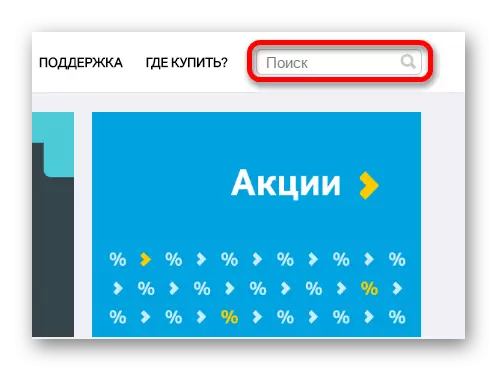

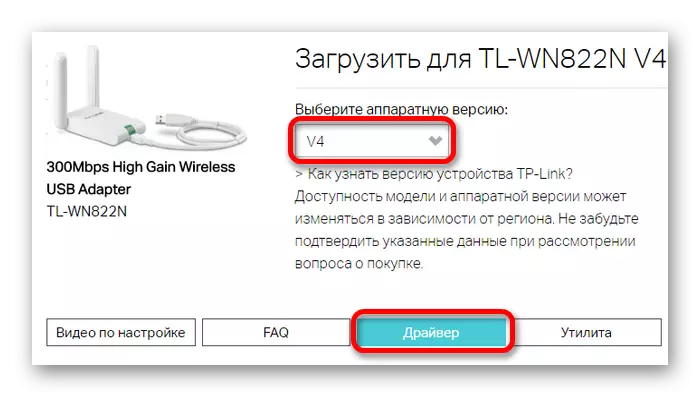


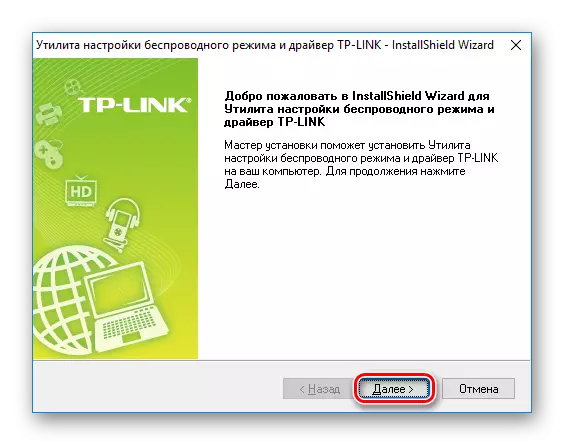

Metoda 2: Specializované programy
Speciální software může být speciální software pro získání potřebných ovladačů. Z oficiálního programu se vyznačuje univerzálností. Ovladače mohou být instalovány nejen pro konkrétní zařízení, jako v prvním provedení, ale také pro všechny komponenty PC, které vyžadují aktualizace. Existuje mnoho takových programů, nicméně, nejvhodnější a pohodlnější v práci se shromažďuje v samostatném článku:
Lekce: Speciální software pro instalaci ovladačů
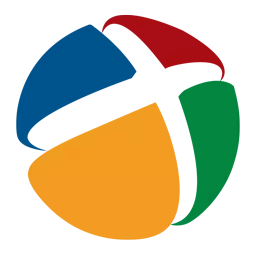
Jeden z těchto programů by také měl být považován za samostatně - Řešení driverPack. Bude to snadné pro uživatele, kteří jsou špatně demontováni při práci s ovladači, protože má jednoduché rozhraní a velká dostatečná databáze. Před instalací nového ovladače je možné vytvořit bod obnovy. To může být nutné, pokud instalace nového softwaru způsobila problémy.
Přečtěte si více: Používání řešení DriverPack pro instalaci ovladačů
Metoda 3: ID zařízení
V některých situacích můžete odkazovat na ID získaného adaptéru. Tato metoda může být velmi účinná v případě, že se ukázaly navrhované ovladače z oficiálních stránek nebo programů třetích stran nevhodné. V tomto případě musíte navštívit speciální zdroj, který provede vyhledávání zařízení podle ID a zadejte data adaptéru. Informace naleznete v sekci System - "Správce zařízení". Chcete-li to provést, spusťte jej a vyhledejte adaptér v seznamu zařízení. Poté klepněte pravým tlačítkem myši na něj a vyberte možnost "Vlastnosti". V případě TP-Link TL-Wn822N budou uvedeny následující údaje:
USB VID_2357 & PID_0120
USB VID_2357 & PID_0128
Lekce: Jak vyhledat ovladače pomocí ID zařízení

Metoda 4: "Správce zařízení"
Nejméně populární řidiče pro řidiče. Je však nejdůležitější, protože nevyžaduje další stahování nebo vyhledávání v síti, jako v předchozích případech. Chcete-li použít tuto metodu, musíte adaptér připojit k počítači a spustit Správce zařízení. Mezi seznam připojených položek naleznete v nezbytném a klikněte pravým tlačítkem myši na něj. Otevřené kontextové menu obsahuje položku "Update Ovladače", kterou chcete vybrat.
Přečtěte si více: Jak aktualizovat ovladače pomocí systémového programu

Všechny pojmenované metody budou účinné v procesu instalace požadovaného softwaru. Volba nejvhodnějších zůstává pro uživatele.
